
iZotope RX 10 Audio Editor Advanced(音頻編輯器)
v10.5.0 免費版- 軟件大小:597 MB
- 軟件語言:英文
- 更新時間:2024-09-21
- 軟件類型:國外軟件 / 音頻處理
- 運行環境:WinXP, Win7, Win8, Win10, WinAll
- 軟件授權:免費軟件
- 官方主頁:https://www.izotope.com/
- 軟件等級 :
- 介紹說明
- 下載地址
- 網友評論
iZotope RX 10軟件提供非常多的工具幫助用戶處理音頻,添加音頻到軟件就可以在右側區域打開相關的工具開始調整聲音輸出效果,軟件提供Deconstruct、Dialogue Contour、Guitar De-noise、Interpolate、Mouth De-click等幾十種音頻處理功能,打開一個工具就可以在界面顯示相關的調試按鈕,從而開始修復聲音和增強音頻效果,各種調試結果都可以在軟件上直接播放試聽,讓用戶可以輕松消除音頻錯誤的內容,可以降低噪音,可以修復聲音缺陷。
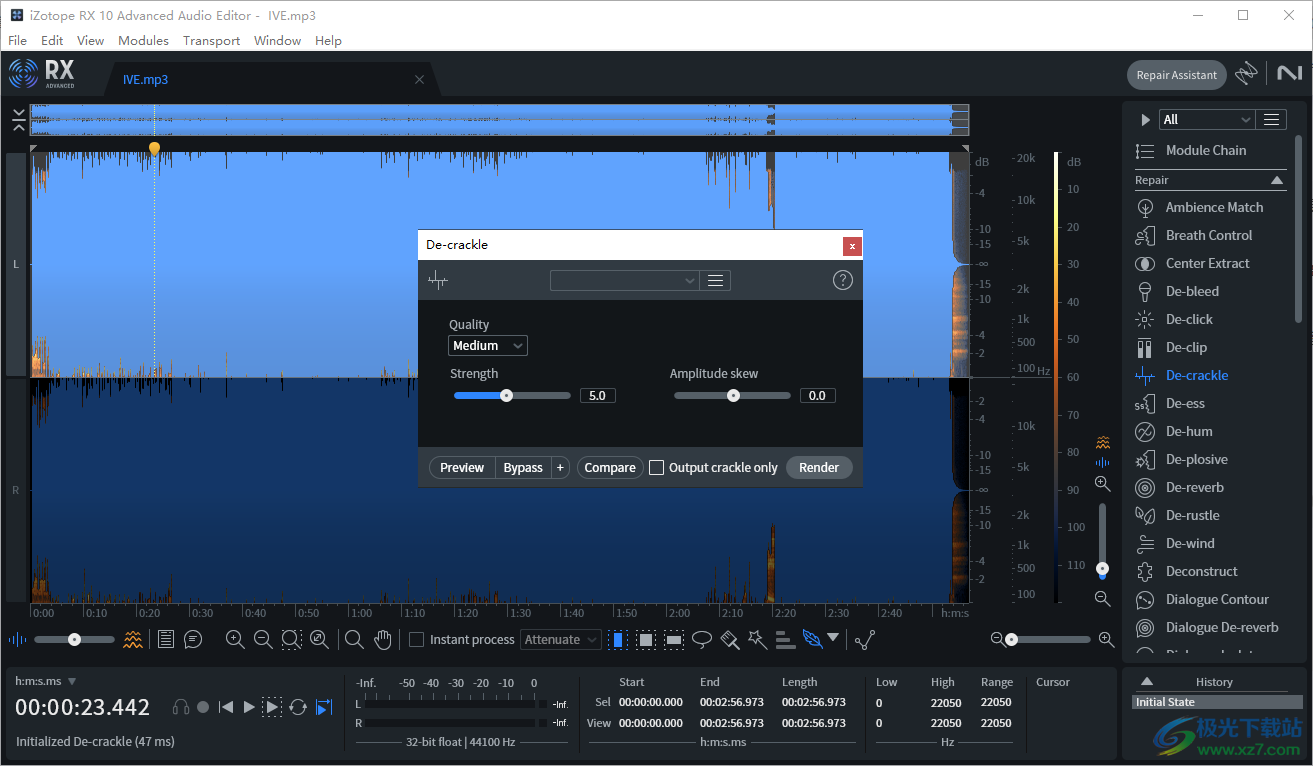
新版功能
探索 RX 10 的所有新功能
一、文本導航 + 多說話人檢測
[ 標準 + 高級 ]
使用新的文本導航可立即查看您聽到的內容。此功能將分析您的對話并直接在頻譜圖時間軸上顯示文本。
處理包含多個聲音的文件?RX 10 的多揚聲器檢測可以自動區分不同的聲音,因此您可以應用每人處理,以實現始終一致的混音
二、維修助手插件
[ 元素 + 標準 + 高級 ]
新的助手插件會自動識別問題并提出一個修復鏈,可以通過幾個易于使用的撥盤進行調整。這個插件不是簡單地制作當前 Repair Assistant 的插件版本,而是從頭開始構建的。
“開放模塊鏈”功能僅在RX Advanced中可用。
三、新模式!
De-hum 中的自適應動態模式
[ 獨立編輯器:標準 + 高級 ]
使用 De-Hum 中新的動態自適應模式消除任何不需要的嗡嗡聲,節省時間,該模式不再需要分析音頻材料,而是讓您在音頻編輯器中隨時隨地開始消除噪音
四、新增功能!
升級的光譜恢復
[ 獨立編輯器:高級 ]
你的錄音是否缺乏高潮和低谷?它是用手機或任何其他非錄音室級設備錄制的嗎?Spectral Recovery 中的神經網絡已更新,以提高重新合成的高頻的質量,現在也可以重新創建缺失的低頻。
五、改進!
選擇羽化
[ 獨立編輯器:標準 + 高級 ]
Selection Feathering 現在適用于時域和頻域
軟件特色
光譜修復
使用熟悉的繪圖工具來識別、選擇和修復有問題的頻率或不需要的聲音。

頻譜去噪
以無與倫比的清晰度和控制力從任何類型的錄音中去除不需要的音調和寬帶噪聲。
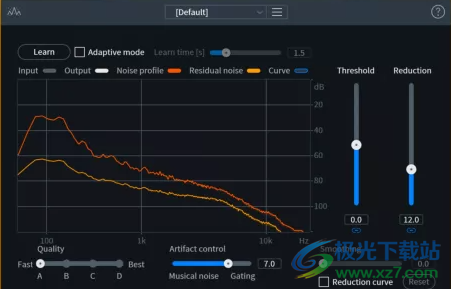
對話去混響
使用經過優化的機器學習算法來拯救混響過多的制作音頻,以避免 ADR,該算法可將對話與混響分開
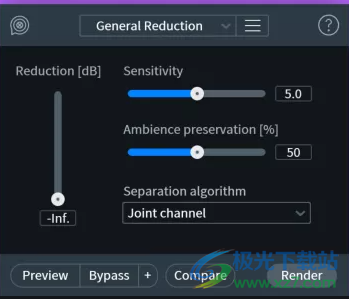
取消單擊
自動識別并消除可能破壞聆聽體驗的咔嗒聲、爆裂聲和數字脈沖噪音。
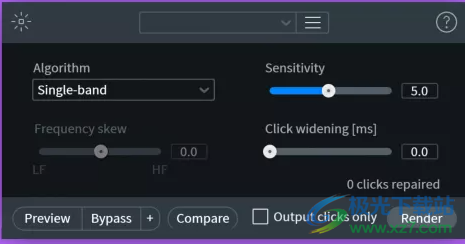
除沙沙聲
消除領夾式麥克風摩擦或刷人衣服產生的噪音或沙沙聲
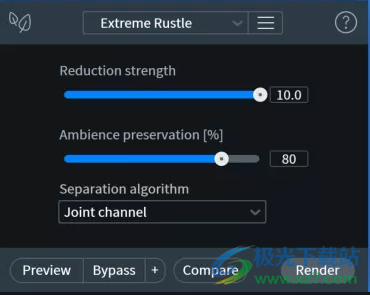
脫風
消除間歇性風與麥克風振膜接觸時發生的低頻隆隆聲。
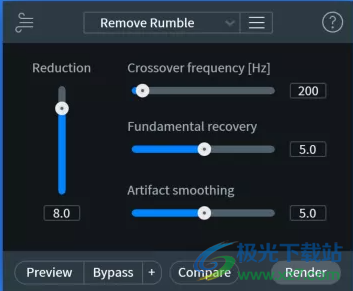
音樂再平衡
控制人聲、貝斯、打擊樂器和其他混音樂器的增益,以使混音復活、創建器樂版本,甚至隔離人聲。
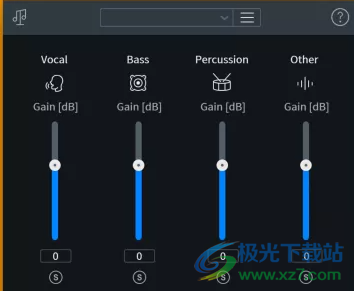
解夾
恢復因 A/D 轉換器用力過猛或磁帶過飽和而導致的數字和模擬削波偽影的錄音。

使用方法
1、將iZotope RX 10 Audio Editor Advanced直接安裝到電腦,隨后啟動使用
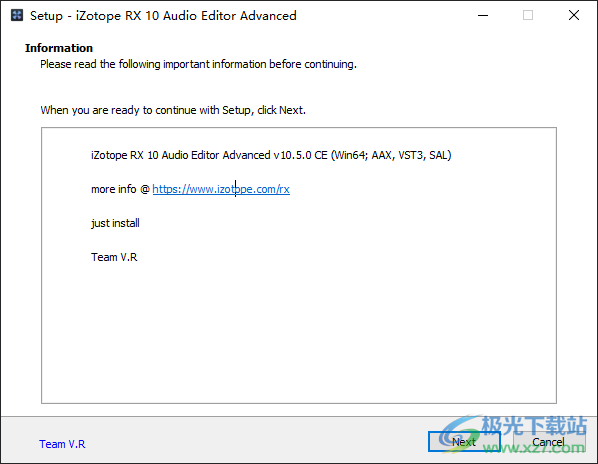
2、如圖所示,這里是軟件的安裝進度條界面,等待安裝結束

3、RX有一種新的方法,可以通過與聲譜圖對齊的文本來導航您的音頻。啟用新的Word Lane進行嘗試。
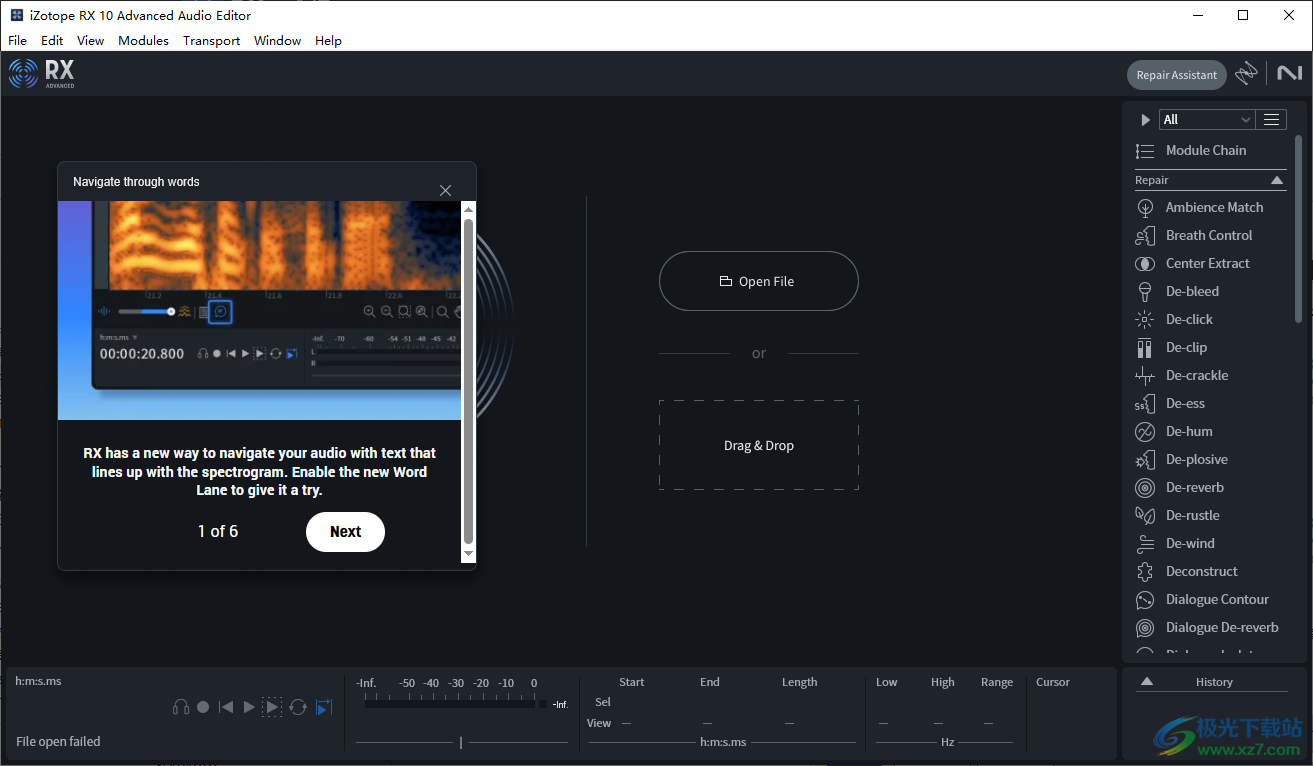
4、RX現在可以自動為您識別多達8個揚聲器。使用文本導航窗格搜索單詞或選擇個別發言人。

5、這里是軟件的幫助界面,可以查看官方的教程

6、其他處理功能,支持Breath Control、Center Extract、De-bleed、De-click.
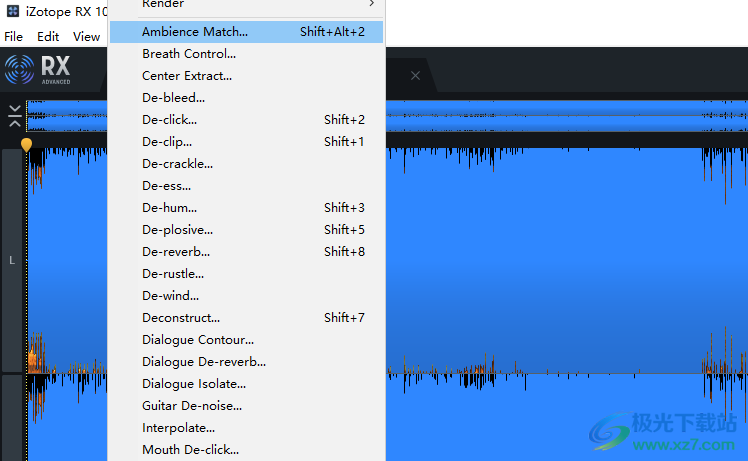
7、支持折疊模塊面板、時間格式、跟隨播放頭、遵循播放頭模式、效果疊加、剪輯增益、單獨顯示頻道、光譜圖設置
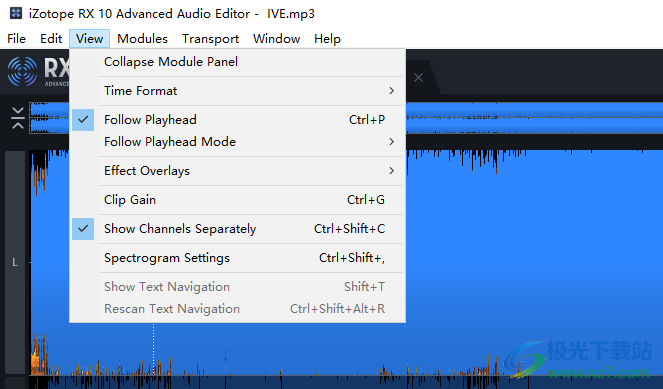
8、右側是音頻的處理工具:Ambience Match、Breath Control、Center Extract
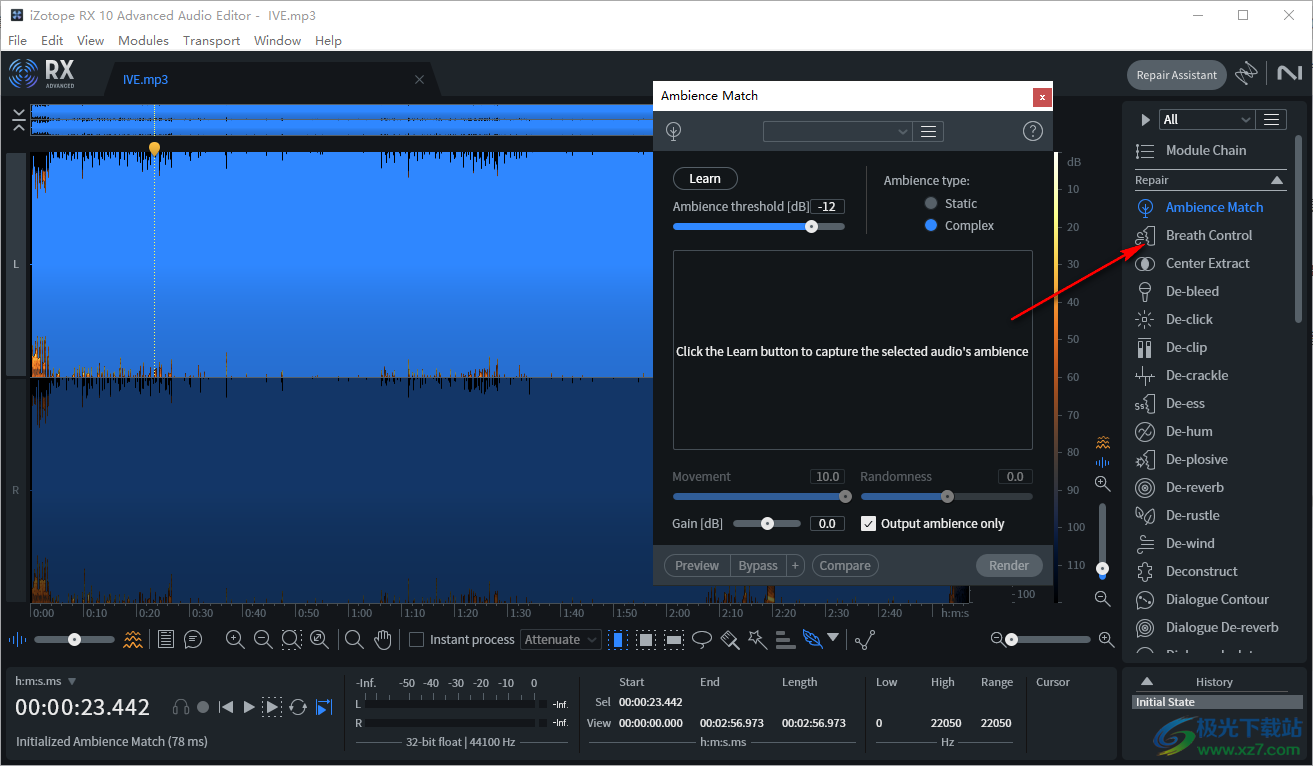
9、可以選擇De-crackle、De-ess、De-hum、De-plosive、De-reverb等工具處理聲音
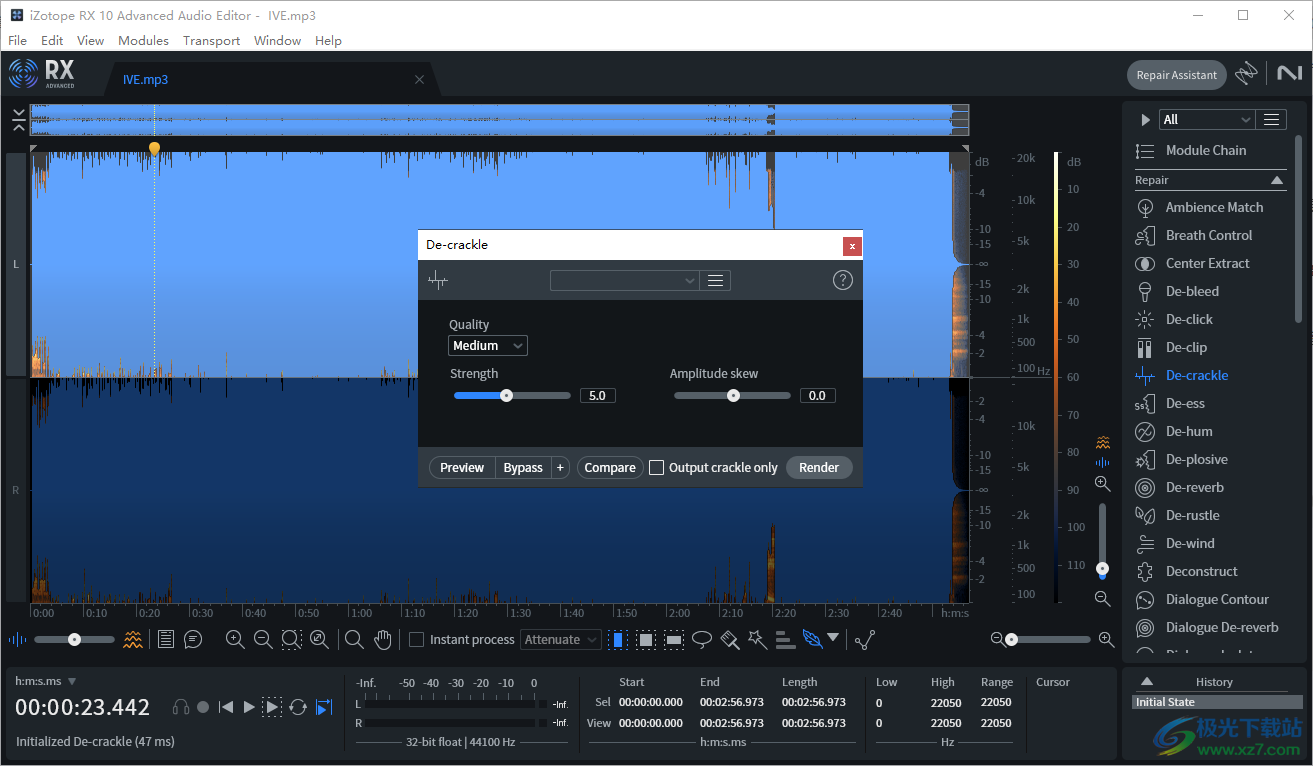
官方教程
RX 光譜編輯器
Spectral Editor 插件將 ARA 技術與屢獲殊榮的 DSP 和基于選擇的編輯相結合 RX音頻編輯器的工作流程。它允許您識別和減少曲目中不需要的聲音 無需離開您的 DAW。
Logic Pro 中的頻譜編輯器入門
頻譜編輯器僅在 Logic Pro 中作為 ARA 2.0 插件提供。您可以將 RX Spectral Editor (ARA) 添加到 使用以下步驟進行項目:
1.確保您使用的是最新版本的 Logic Pro。Logic Pro 10.5.1 或更高版本支持 RX Spectral Editor ARA 插件。我們建議您將 Logic Pro 更新到最新的可用版本,以 確保使用RX光譜編輯器(ARA)的最佳體驗。
2.將RX頻譜編輯器(ARA)添加為音軌上的第一個插入。
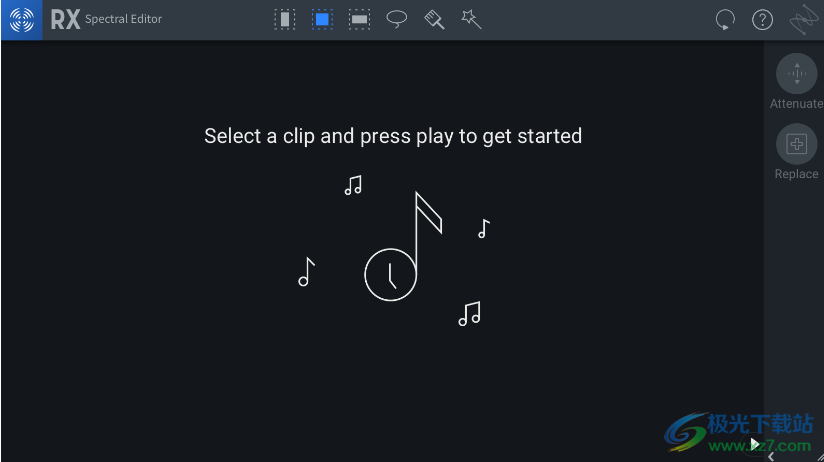
3.在 Logic 中選擇一個片段并開始播放。所選音頻將出現在頻譜圖視圖中 開始播放后的光譜編輯器 (ARA) 插件。
4.在RX Spectral Editor的頻譜圖視圖中進行選擇。

5.使用以下方法之一處理您的選擇:
當“高級控制面板”折疊時:單擊“衰減”或“替換”按鈕以增加 將關聯的處理應用于您的選擇。
展開“高級控制面板”時:單擊“處理”按鈕以處理所選內容 使用當前選定的模式。
處理超過 10 秒的選擇
衰減:水平、衰減:2D 和替換模式不支持處理時間超過 10秒。如果您的選擇時間超過 10 秒,則處理將自動默認為 衰減:垂直。
6.要處理會話中的另一個片段,請選擇該片段并開始播放。播放開始后,您將 在頻譜圖中查看新的剪輯加載。修剪后的剪輯在頻譜圖中的顯示方式與它們相同 在邏輯中。
需要回放以反映頻譜圖的變化
ARA 插件在開始播放時會更新。如果您修剪或以其他方式更改已經存在的片段 在頻譜編輯器中加載,在您停止并重新開始播放之前,頻譜圖不會更新 選中剪輯。
故障 排除
如果您發現插件選擇菜單中缺少RX Spectral Editor (ARA),請嘗試以下操作:
確保將 RX 頻譜編輯器 (ARA) 插件添加到音軌的第一個插入插槽中。
清除 AudioUnit 緩存并重新掃描插件:
Logic Pro 10.5.1 – 10.6.2:退出 Logic Pro、打開 Finder、刪除、 重新打開 Logic Pro 以重新掃描插件。~/Library/Caches/AudioUnitCache
Logic 10.6.3 或更高版本:前往 Logic Pro 菜單>偏好設置...>插件管理器...,然后選擇 窗口底部的“Full Audio Unit Reset”(全音頻單元重置)以重置緩存并重新掃描插件。
控制
將剪輯加載到光譜編輯器的頻譜圖視圖中后,您將可以訪問以下內容 控制:
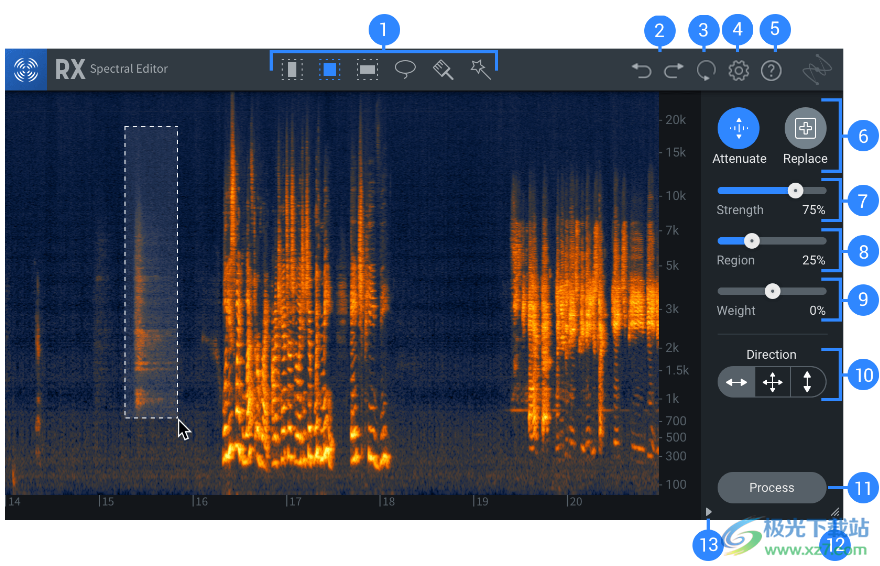
1.選擇工具:確定在頻譜圖中進行選擇時使用的選擇工具類型。
有關選擇的詳細信息,請參閱“交互式工具”一章 工具和修飾符。
2.撤消/重做:還原/重新應用歷史記錄中的一個處理步驟。
編輯剪輯的副本
光譜編輯器中的“撤消”功能將應用于剪輯的所有非唯一副本。如果您想編輯 使用光譜編輯器獨立處理同一剪輯的不同副本,請先將其反彈。
撤消歷史記錄警告
保存會話時,將清除撤消歷史記錄。
3.重置:將音頻中的所有更改恢復為未處理狀態。
4.設置:打開插件的“常規設置”菜單。
5.幫助:在默認 Web 瀏覽器中打開已安裝的 HTML 幫助文檔。
6.模式:確定將應用于所選內容的處理類型。
衰減:通過將所選內容內的內容與所選內容外的內容進行比較來消除聲音 您的選擇。它會修改您選擇中的不同音頻,使其與周圍環境更相似 音頻。衰減不會重新合成任何音頻。
替換:重新合成音調音頻中嚴重損壞的部分(如間隙)。它完全取代了 所選內容,其中包含從周圍數據插值的音頻。
7.強度:調整衰減量。注意:此控件僅在衰減模式下可用。
8.地區:定義將用于插值的周圍內容量。
9.重量:在選擇之前或之后為周圍的音頻提供更多權重。
10.方向:確定修復過程中使用的材料相對于 當前選擇。注: 替換模式在處理選區時始終使用水平插值。
水平:當前選擇的左側和右側的信號將用于插值。
2D:當前選擇的上方、下方、左側和右側的信號將用于 插值。
垂直:當前選擇上方和下方的信號將用于插值。
11.進程:將處理應用于當前選定內容。
12.調整大小:允許您單擊并拖動以更改插件窗口的大小。
13.顯示/隱藏高級控制面板:顯示/隱藏“衰減”和“替換”的高級控件 模式。
提示:使用觸控板導航頻譜圖
使用觸控板垂直滾動可放大和縮小,水平滾動可按時間向前/向后滾動。
在 Logic Pro 中使用 Comp
Spectral Editor 支持 Logic 中的合成。為了處理 comp takes,個人需要組成 必須選擇并處理 comp。
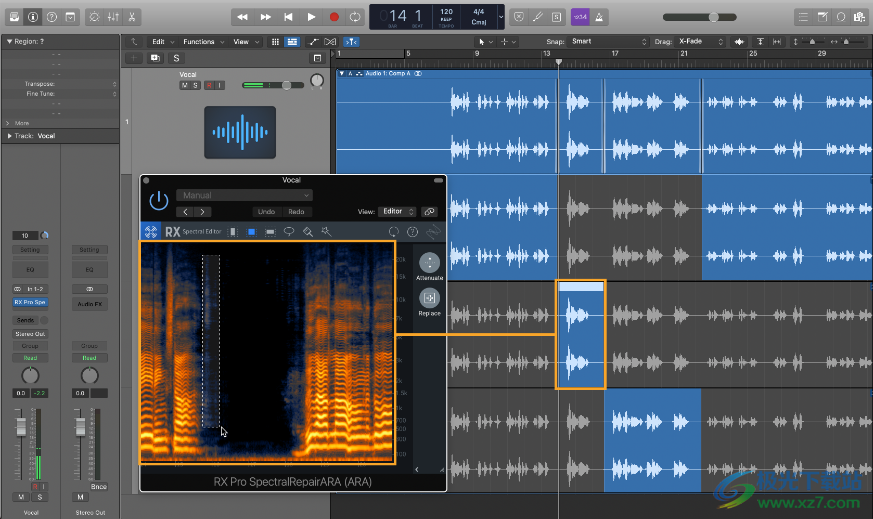
ARA 要求和限制
頻譜編輯器 (ARA) 必須是軌道上的第一個插件。
頻譜編輯器 (ARA) 無法添加到軟件樂器軌道或總線。
基于選擇的處理不支持光譜編輯器 (ARA)。
Spectral Editor (ARA) 不支持主機預設。
頻譜編輯器 (ARA) 不支持自動化。
必須開始播放才能收集音頻數據。編輯后,必須停止播放并重新開始以 更新數據。
頻譜編輯器 (ARA) 無法處理 Apple 樂段、壓縮音頻、柔性音頻或反轉區域。這些 區域可以就地反彈,以便由光譜編輯器 (ARA) 處理。
頻譜編輯器 (ARA) 將為單聲道軌道上的立體聲文件輸出靜音。
顯示
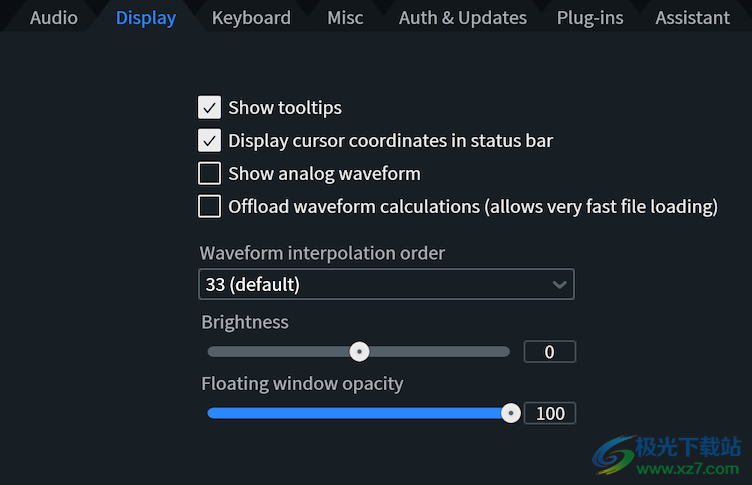
顯示工具提示:啟用后,將鼠標光標懸停在 RX 功能上將顯示一個短 功能說明。
在狀態欄中顯示光標坐標:啟用后,光標的時間坐標顯示在 RX主窗口底部的狀態欄。光標位置處的音頻振幅和 還顯示了光標位置的頻率。
顯示模擬波形:播放數字音頻時,會將其轉換為模擬音頻。峰值 模擬波形可能大于數字波形中的峰值,導致輸出削波 數模轉換器。啟用顯示模擬波形后,RX將計算模擬波形 在后臺。任何峰值都將在現有數字波形的頂部以紅色突出顯示。
注意
RX在極端縮放級別放大時將自動顯示模擬波形。
卸載波形計算:啟用后,RX的波形顯示將在后臺計算。 這允許非常快速地加載非常大的文件,但它會減慢RX的波形顯示速度。
波形插值順序:如果放形,使單個樣本可見, RX將顯示上采樣的模擬波形以及單個數字樣本。插值 順序控制上采樣的質量。更高的值產生更精確的模擬波形,但代價是 CPU 使用率。
亮度:調整RX界面的總體亮度,使RX更具可讀性 您的特定顯示。
浮動窗口不透明度:更改 RX 浮動窗口的不透明度。如果您愿意,這可能很有用 在頻譜圖和波形的頂部留下浮動窗口,而不會完全遮擋顯示。
鍵盤
自定義鍵盤快捷鍵
雖然RX包含默認的鍵盤快捷鍵,但您也可以根據自己的喜好自定義它們。請參閱鍵盤快捷鍵指南,以參考默認鍵盤命令和內部鍵盤命令的列表 RX 使用的快捷命令名稱。參考指南可以幫助您快速識別密鑰的名稱 要自定義的命令,并在“顯示包含的命令”字段中搜索它們(如下所述)。
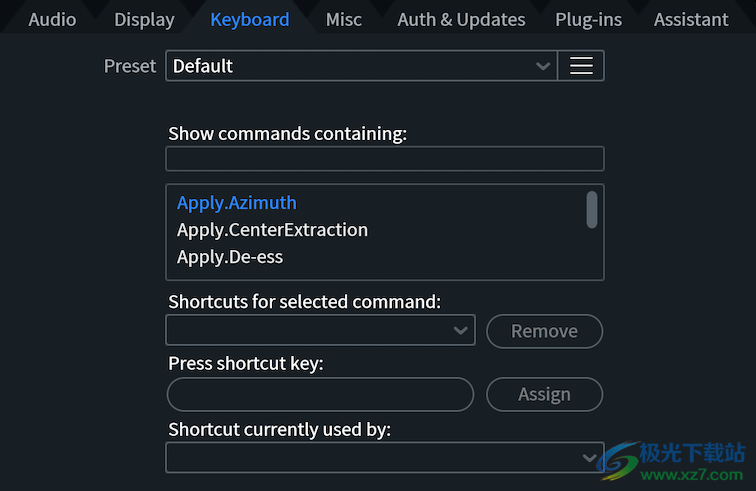
預設:使用此工具保存密鑰分配組。
顯示包含以下內容的命令:允許您按關鍵字搜索要分配給擊鍵的命令。
所選命令的快捷方式:顯示是否為所選命令分配了任何擊鍵 上面的菜單。
刪除:從命令中刪除當前分配的擊鍵。
按快捷鍵:若要為命令分配新的擊鍵,請從菜單中選擇該命令,然后單擊 在此字段中,然后按一個鍵或組合鍵。
分配:將輸入的擊鍵分配給當前命令。快捷方式將僅分配給 當前命令,如果按此按鈕。
快捷鍵當前使用:列出當前擊鍵分配到的命令。
在 WINDOWS 上使用 ALT 修飾符
在 Windows 系統上,默認情況下,“Alt + a letter”將打開您當前打開的相應菜單 應用。 例如,+ 將打開 RX 的 View 菜單下拉列表。默認情況下, RX 的任何快捷鍵都不應與這些鍵盤快捷鍵沖突,但是如果您希望將 + 分配給其他操作,它將優先于“視圖”菜單。AltVAltV
雜項
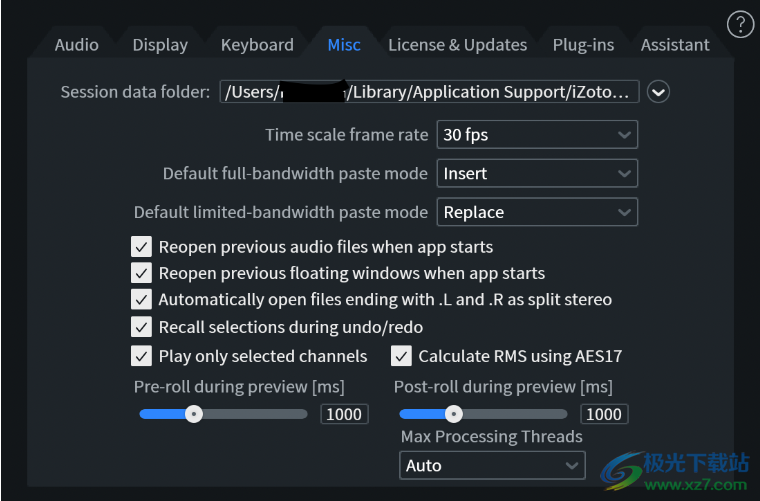
會話數據文件夾:允許您選擇不同的文件夾來保存RX的臨時會話數據。這些 創建文件以允許在 RX 中撤消操作和調用會話。因為這些可能非常 大,最好將其設置為計算機上具有最大可用空間的驅動器。
時間刻度幀速率:這將設置用于在將 RX 設置為顯示時繪制時間刻度的幀速率 時間碼(請參閱“視圖”菜單或右鍵單擊時間標尺以更改此設置)。從列表中選擇 標準幀速率或單擊組合框以定義自定義幀速率。
默認全帶寬粘貼模式:這將控制 RX 在粘貼全帶寬音頻時的行為 選擇。“插入”將移到一邊,將“替換”將覆蓋現有音頻,“混音”將添加 現有音頻。
默認帶寬限制粘貼模式:與全帶寬粘貼模式類似,這控制 RX 的 粘貼所選帶寬有限的音頻時的行為。
應用啟動時重新打開以前的音頻文件:啟用后,RX 將打開所有文件(包括 編輯、處理和撤消歷史記錄事件),這些事件在上次關閉 RX 時存在。禁用此選項 將以默認狀態打開RX音頻編輯器(未加載任何文件。
應用啟動時重新打開以前的浮動窗口:啟用后,在以下情況下打開的任何浮動窗口 應用程序已關閉將在下次打開應用程序時重新打開。
自動打開以 結尾的文件。L 和 .R 作為拆分立體聲:帶有 (.L 和 .R) 作為 以及(.1 和 .2)擴展名將作為立體聲打開 files 啟用此選項后。
撤消/重做期間的調用選擇:啟用此功能后,RX將調用用于項目的選擇 在撤消歷史記錄中。單步執行撤消歷史記錄事件時,用于每個事件的選擇 將與音頻一起恢復。
禁用選擇撤消/重做選項
有時,如果您需要比較撤消歷史記錄項并且不中斷當前,將其關閉會很有用 選擇(就像一個有用的循環)。
僅播放選定的頻道:如果僅選擇單個音頻通道并啟用此選項, 所有其他通道將在播放過程中靜音。
使用 AES-17 計算 RMS:使用 AES-17 1998 標準進行 RMS 計算(0 dB 為滿量程 sine wave) 在電平表、波形統計和調平器模塊中。另一種選擇是當 0 dB 為 滿量程方波的 RMS。這些選項相差 3 dB。
預覽期間的前貼片和后貼片廣告(毫秒):在任何模塊中預覽音頻處理時,指定的 時間量將添加到預覽選擇的開頭和結尾,以提供對比度 在未處理的音頻和預覽處理的音頻之間。
最大處理線程數:當 RX 應用資源密集型處理時,它可能會減慢您的速度 計算機。以犧牲速度為代價,將最大處理線程數調整到較低的值會限制內存 資源 RX 消耗的資源是為了在 RX 運行時執行其他任務時獲得更流暢的體驗 背景。這在使用批處理處理器時特別有用。默認值為 'Auto',并且 最小值為 1 個線程。
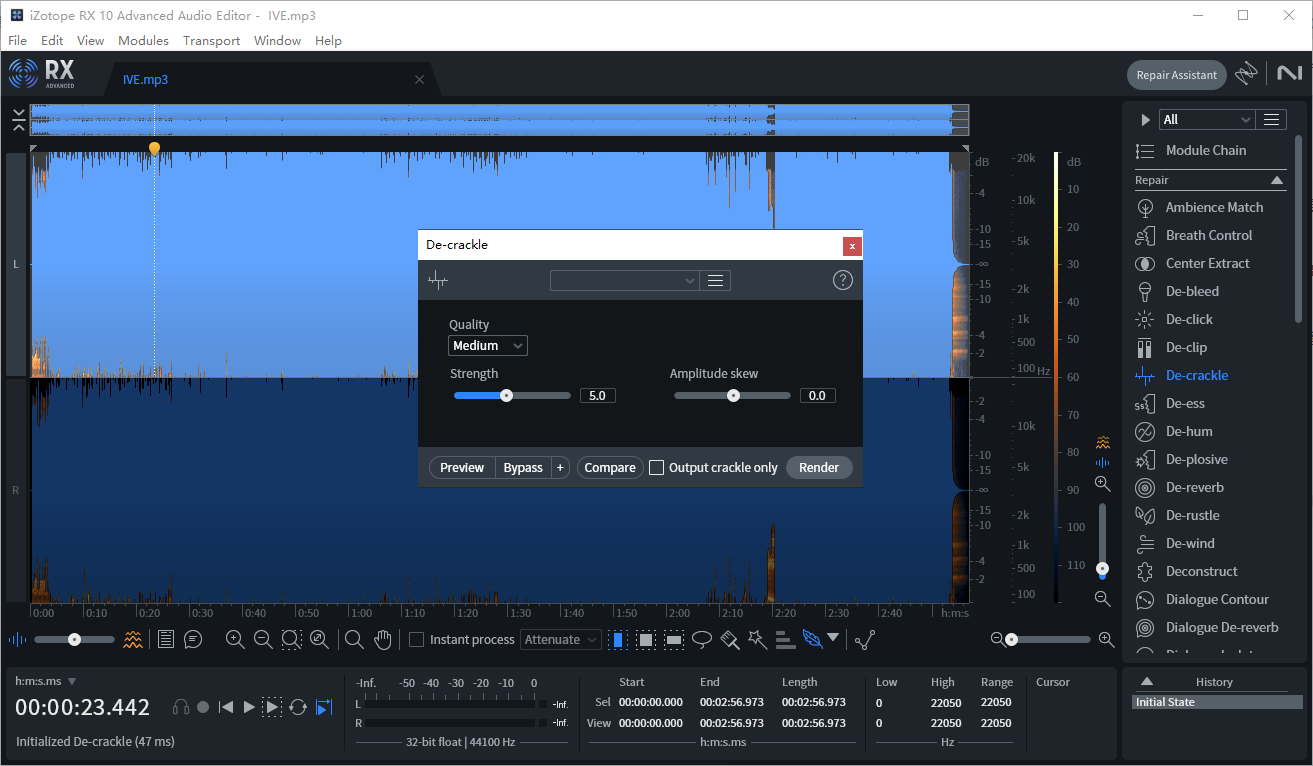
本類排名
本類推薦
裝機必備
換一批- 聊天
- qq電腦版
- 微信電腦版
- yy語音
- skype
- 視頻
- 騰訊視頻
- 愛奇藝
- 優酷視頻
- 芒果tv
- 剪輯
- 愛剪輯
- 剪映
- 會聲會影
- adobe premiere
- 音樂
- qq音樂
- 網易云音樂
- 酷狗音樂
- 酷我音樂
- 瀏覽器
- 360瀏覽器
- 谷歌瀏覽器
- 火狐瀏覽器
- ie瀏覽器
- 辦公
- 釘釘
- 企業微信
- wps
- office
- 輸入法
- 搜狗輸入法
- qq輸入法
- 五筆輸入法
- 訊飛輸入法
- 壓縮
- 360壓縮
- winrar
- winzip
- 7z解壓軟件
- 翻譯
- 谷歌翻譯
- 百度翻譯
- 金山翻譯
- 英譯漢軟件
- 殺毒
- 360殺毒
- 360安全衛士
- 火絨軟件
- 騰訊電腦管家
- p圖
- 美圖秀秀
- photoshop
- 光影魔術手
- lightroom
- 編程
- python
- c語言軟件
- java開發工具
- vc6.0
- 網盤
- 百度網盤
- 阿里云盤
- 115網盤
- 天翼云盤
- 下載
- 迅雷
- qq旋風
- 電驢
- utorrent
- 證券
- 華泰證券
- 廣發證券
- 方正證券
- 西南證券
- 郵箱
- qq郵箱
- outlook
- 阿里郵箱
- icloud
- 驅動
- 驅動精靈
- 驅動人生
- 網卡驅動
- 打印機驅動































網友評論